Vous venez de faire l'acquisition d'une Nintendo Switch OLED, ou envisagez de le faire, mais ne savez pas (encore) comment procéder pour transférer les données de votre Nintendo Switch ou Nintendo Switch Lite ? Ce genre de manipulation, à effectuer avec précaution, peut en effet toujours un peu effrayer. Nous faisons le point sur les méthodes de transfert en toute sécurité !
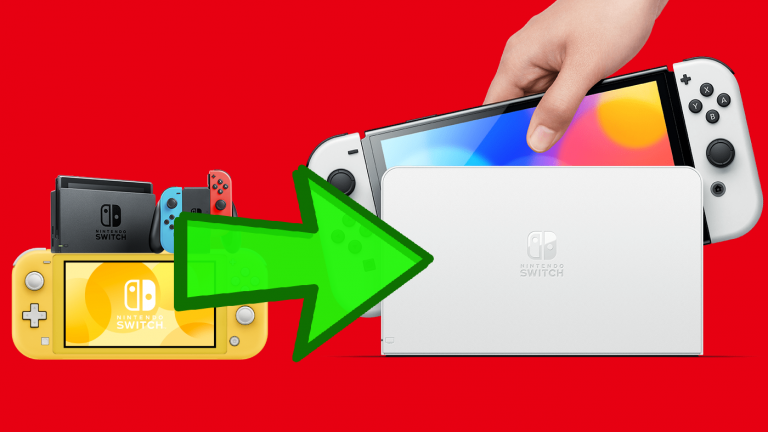
Vous avez en votre possession une Nintendo Switch, peu importe son édition (premier modèle de 2017, second de 2019 avec meilleure batterie, ou Switch Lite), et envisagez d'opter pour la Nintendo Switch OLED enfin disponible ? Les questions de transfert de sauvegarde et de données utilisateur en tous genres vous inquiètent ? Pas de panique, si de telles infos peuvent légitimement susciter des interrogations, nous pouvons vous rassurer : il est parfaitement envisageable d'opter pour le modèle dernier cri de la console hybride et de transférer toutes les données de votre (future) ancienne Switch dessus. Mieux encore, il est possible de faire cohabiter deux modèles avec le même compte Nintendo dessus !
Sommaire
- Que puis-je transférer vers ma Nintendo Switch OLED ?
- Je veux utiliser ma Nintendo Switch et une Switch OLED (ou deux autres modèles)
- Créer une copie de sauvegarde de données de votre Nintendo Switch
- Récupérer les données sur votre nouvelle Nintendo Switch
- Comment transférer les données sans connexion internet ou accès au cloud ?
- Je veux remplacer ma Nintendo Switch par une Switch OLED (ou autre modèle)
- Console principale et secondaire : comment ça marche ?
- Vous vous séparez de votre console : comment effacer toutes les données restantes ?
Que puis-je transférer vers ma Nintendo Switch OLED ?
Tout comme il y a deux ans avec l'arrivée de la Nintendo Switch Lite, le modèle OLED s'accompagne d'une excellente nouvelle : vous pouvez bien entendu en faire votre "nouvelle" Switch en important l'intégralité du contenu de la précédente, tout en disposant en outree d'un stockage bien plus important, soit un bonus clairement non négligeable. Vous pouvez souffler : si vous avez passé plus de 500 heures sur The Legend of Zelda : Breath of the Wild pour en dénicher tous les Korogu, cet exploit ne sera pas perdu et vous pourrez importer vos performances sur votre Switch OLED sans aucun risque. Nous allons étudier ci-dessous les deux cas de figure qui peuvent nous intéresser.
Ouf, votre caca doré légendaire pourra être importé sur Nintendo Switch OLED !
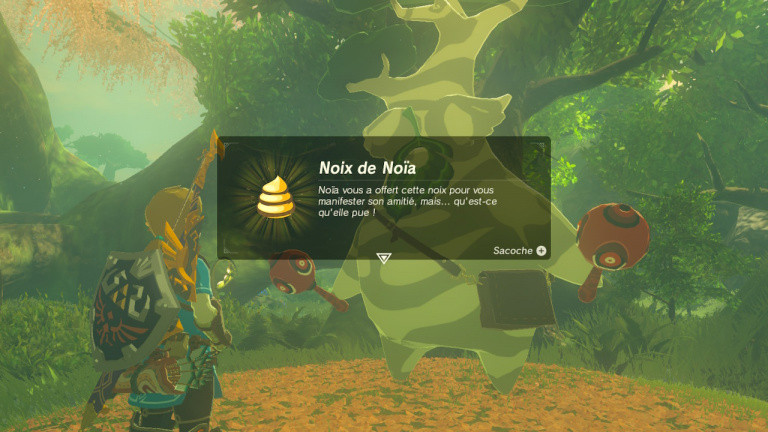
Nous partons bien entendu du principe que ces tutoriels vous seront utiles si vous faites l'acquisition d'une Nintendo Switch OLED, mais qu'ils fonctionnent tout aussi bien si vous avez choisi d'investir dans une Switch Lite par exemple. Notez par ailleurs que ce tutoriel se base sur la méthode de transfert de la Nintendo Switch vers la Switch Lite (d'où les captures d'écran de 2019), mais que le système d'exploitation de la console de Nintendo étant similaire entre toutes ses versions, il est parfaitement adapté au modèle OLED.
Je veux utiliser ma Nintendo Switch et une Switch OLED (ou deux autres modèles)
Créer une copie de sauvegarde de données de votre Nintendo Switch
Pour commencer, nous vous suggérons d'effectuer une copie de toutes vos données de jeu sauvegardées dans le cloud, par sécurité puisqu'aucune copie externe n'est possible à ce jour (attention, cela requiert un abonnement Nintendo Switch Online) : en effet, seuls les jeux enregistrés peuvent être transférés sur une carte microSD (*), mais pas les sauvegardes de jeu, celles qui nous intéressent ici. Ensuite, rendez-vous dans les paramètres de votre console, puis choisissez "Gestion des données", et enfin "Cloud des données de sauvegarde".
(*) Pour plus de détails sur le transfert des jeux via carte microSD entre deux consoles Nintendo Switch, veuillez consulter le site officiel de Nintendo.
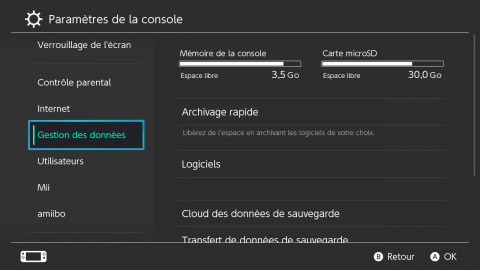
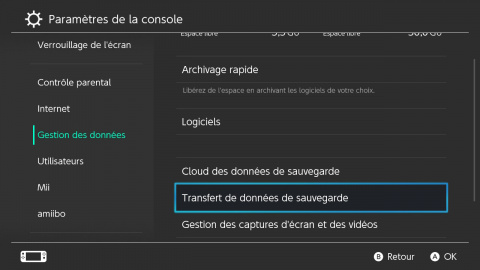
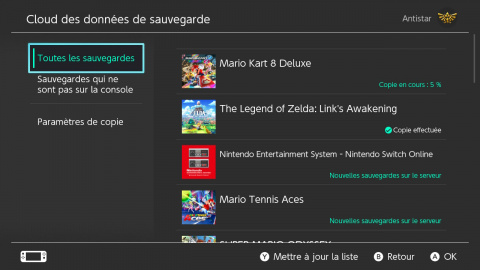
Récupérer les données sur votre nouvelle Nintendo Switch
Dès que vous aurez copié la totalité de vos sauvegardes de jeu (ou tout du moins, celles que vous souhaitez conserver), rendez-vous sur votre Nintendo Switch OLED, ou votre nouveau modèle. En configurant ce dernier, on vous proposera alors de créer un nouvel utilisateur… ou d'importer un utilisateur depuis une autre Nintendo Switch : c'est cette seconde option qui nous intéresse. Précisez que vous disposez toujours de la console depuis laquelle vous désirez importer les données, et ensuite, que vous avez bien l'intention d'utiliser la console d'origine.
Comment importer les paramètres de votre ancienne Switch vers un nouveau modèle…
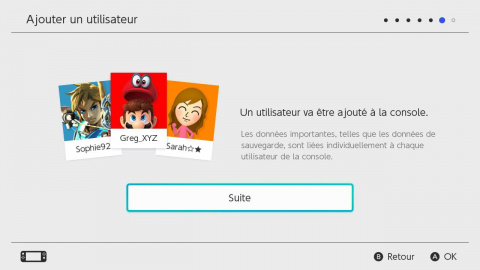
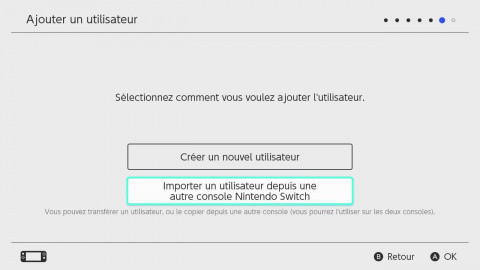
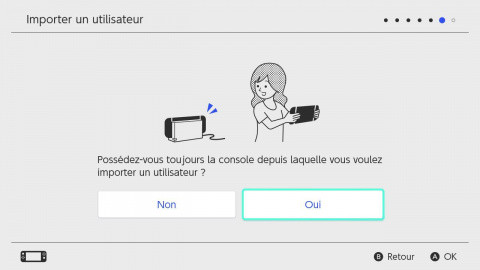
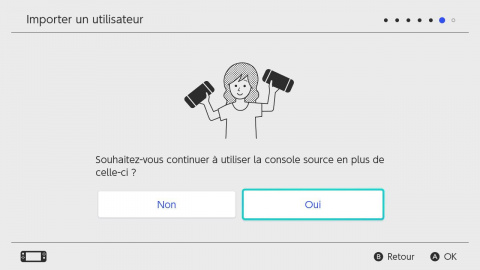
Il vous faudra bien sûr associer votre compte Nintendo afin que le processus fonctionne correctement ; si vous choisissez "plus tard", il vous sera demandé de créer un nouvel utilisateur. Ensuite, vous serez redirigé(e) vers l'interface de connexion à votre compte Nintendo : ici, connectez-vous avec vos identifiants (ou via un ID Nintendo Network, voire Google, Facebook ou Twitter). Un message de confirmation vous confirmera que la procédure a fonctionné.
… et comment importer votre profil Nintendo sur votre nouvelle console.
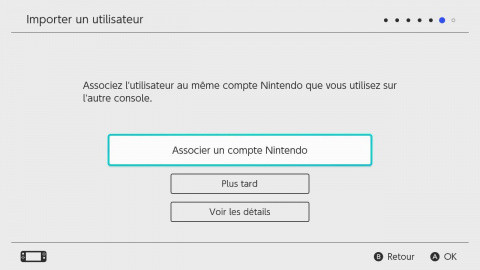
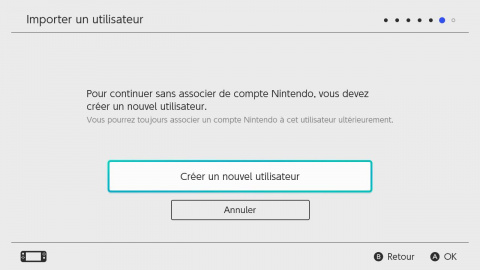
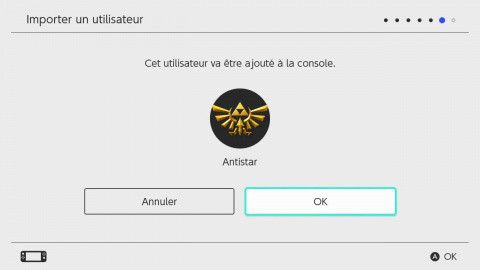
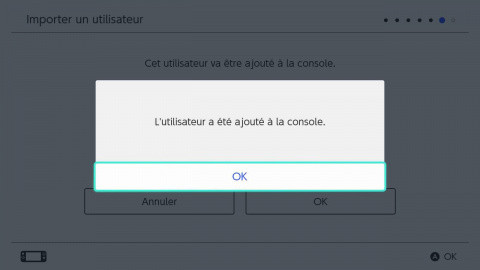
Dès que vous accéderez au menu à l'accueil de votre nouvelle Nintendo Switch, rendez-vous de nouveau dans les paramètres de gestion des données : vous pourrez y récupérer celles que vous avez stockées dans le cloud. Il ne vous reste plus qu'à effectuer le(s) transfert(s) de données souhaité(s) :
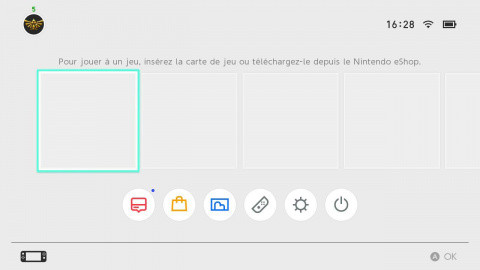
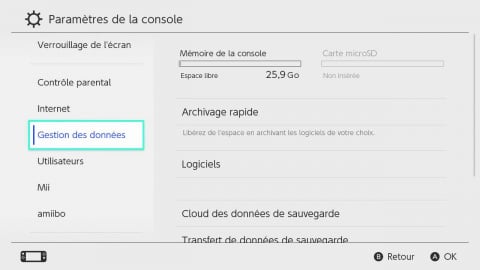
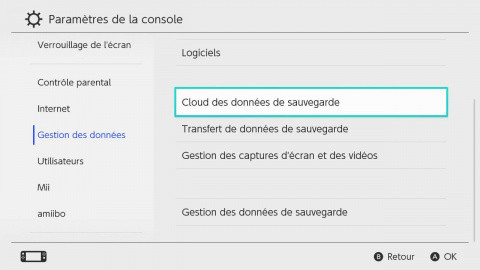
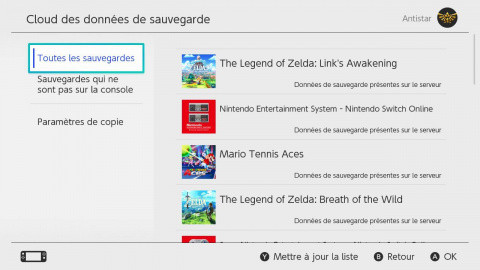
Comment transférer les données sans connexion internet ou accès au cloud ?
Si vous n'avez pas de connexion internet disponible, ou que vous n'avez pas accès au cloud du Nintendo Switch Online, rassurez-vous, il est quand même possible d'effectuer ce transfert de données sans connexion à disposition ! Vous pouvez en effet opter pour "Transfert de données" puis choisissez "Recevoir des sauvegardes". Ici, il vous sera demandé de vous rendre dans la même interface sur la console source, qui doit se trouver évidemment à proximité de la nouvelle (placez-les côte à côte pour simplifier l'opération). Vous pourrez alors choisir depuis cette dernière quels sont les contenus que vous souhaitez transférer sur l'autre, et effectuer l'opération en local, sans avoir besoin de connexion internet ! Bien entendu, le mode avion de la console doit par contre être désactivé pour que ce processus fonctionne. Notez enfin qu'il ne sera pas possible de transférer des données de sauvegarde depuis un compte utilisateur auquel vous n'avez pas associé de compte Nintendo.
Comment transférer vos données en local entre deux consoles sans connexion internet ?
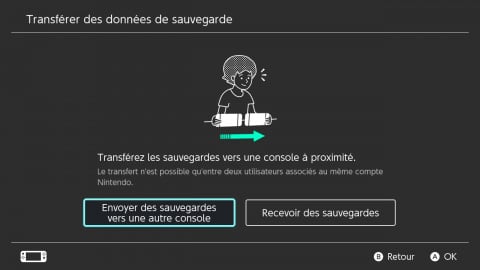
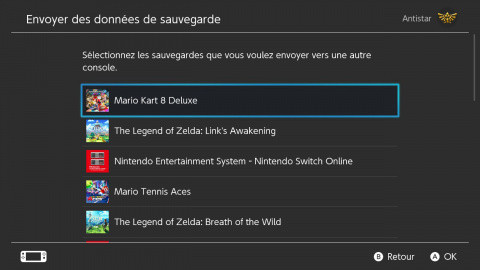
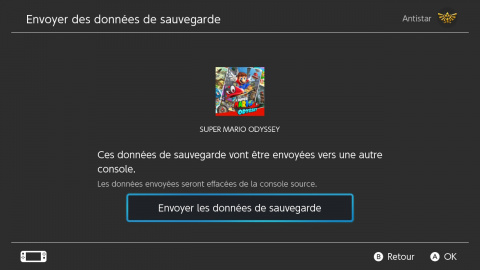
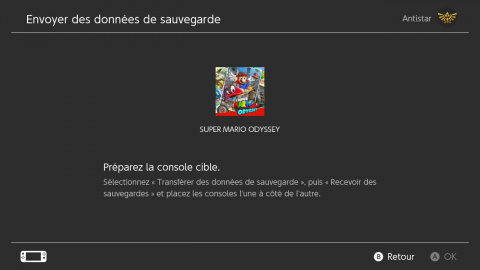
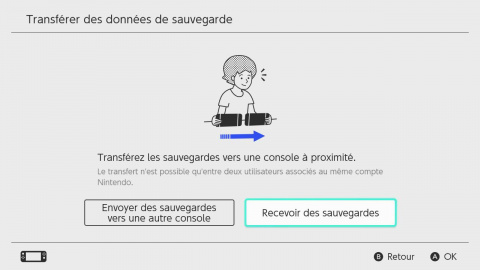
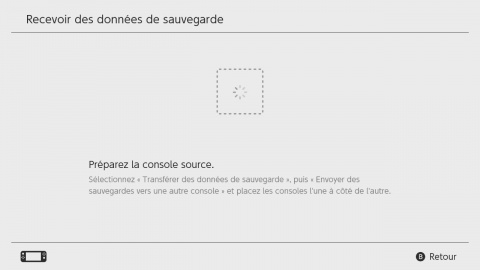
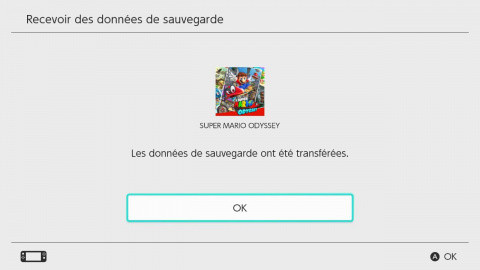
Ensuite, vous pourrez réinstaller vos jeux et leurs potentielles mises à jour et/ou extensions afin de vérifier que tout a parfaitement fonctionné (soit en les téléchargeant à nouveau depuis le Nintendo eShop, soit en les transférant via une carte microSD), et poursuivre vos parties sur votre Nintendo Switch OLED, ou autre nouveau modèle !
Je veux remplacer ma Nintendo Switch par une Switch OLED (ou autre modèle)
Console principale et secondaire : comment ça marche ?
Dans un premier temps, il vous est possible de suivre le processus précédent, à cette différence près que lorsque l'on vous demandera si vous voulez toujours utiliser la console source en plus de la nouvelle, lors de l'importation d'utilisateur, il faudra choisir "non". Ensuite, vous devrez faire de Nintendo Switch OLED (ou autre nouveau modèle) une "console principale" rendant votre autre modèle "secondaire", et donc potentiellement supprimer toutes les données présentes dessus une fois les transferts requis effectués (voir le paragraphe précédent) avant de vous en débarrasser. Si vous n'êtes pas sûr(e) de savoir laquelle des deux est votre console principale, nous vous suggérons de suivre cette procédure :
- Rendez-vous dans le Nintendo eShop, depuis votre console et avec le compte utilisateur associé ;
- Sélectionnez ensuite l'icône avec votre image de profil (tout en haut à droite de l'écran) ;
- Descendez tout en bas avec un des deux joysticks (ou flèches), jusqu'à l'encart "Console principale" :
La suite des opérations est strictement confidentielle, et nous ne la divulguerons donc pas.
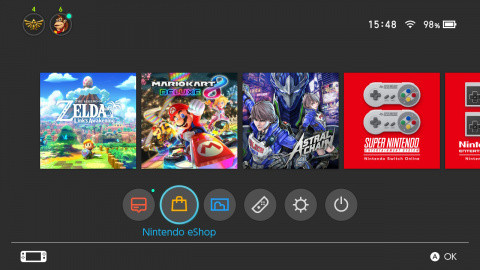
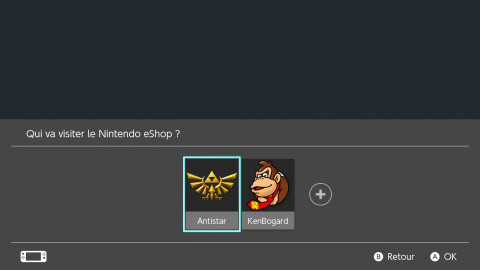
S'il est écrit "cette console" et que vous voyez le bouton "Révoquer", c'est qu'il s'agit effectivement de votre console principale. Ce sera alors à vous de choisir laquelle des deux vous souhaitez identifier comme telle. En cliquant sur "Révoquer", vous transformerez la console en cours d'utilisation en votre console "secondaire", qui pourra cependant toujours accéder aux contenus téléchargés via l'eShop et à vos sauvegardes, du moment que vous êtes connecté(e) à internet.
Vous vous séparez de votre console : comment effacer toutes les données restantes ?
Enfin, si vous ne comptez pas conserver votre ancien modèle, nous ne saurions que trop vous inviter à restaurer intégralement cette dernière pour en effacer tous les préférences utilisateur(s) et données potentiellement encore présentes (sauvegardes de jeu, captures d'écran, identifiants enregistrés…) via l'option prévue à cet effe dans les paramètres de la console.